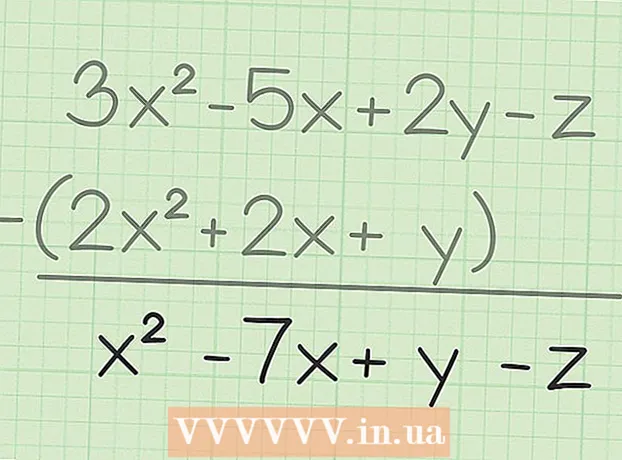ผู้เขียน:
John Pratt
วันที่สร้าง:
18 กุมภาพันธ์ 2021
วันที่อัปเดต:
1 กรกฎาคม 2024

เนื้อหา
- ที่จะก้าว
- วิธีที่ 1 จาก 3: iOS 8
- วิธีที่ 2 จาก 3: iOS 7
- วิธีที่ 3 จาก 3: iOS 6 ขึ้นไป
- เคล็ดลับ
- คำเตือน
แอพเริ่มต้นบน iPhone ของคุณเช่นปฏิทินโน้ตและเมลตลอดจนโปรแกรมของ บริษัท อื่นที่เข้ากันได้กับความสามารถในการช่วยการเข้าถึงของ Apple อาจจัดการฟอนต์ที่ใหญ่กว่าปกติได้ แน่นอนว่านี่เป็นประโยชน์สำหรับผู้พิการทางสายตา
ที่จะก้าว
วิธีที่ 1 จาก 3: iOS 8
 แตะไอคอนการตั้งค่าบนหน้าแรกของคุณ
แตะไอคอนการตั้งค่าบนหน้าแรกของคุณ ไปที่ทั่วไป -> การช่วยการเข้าถึง
ไปที่ทั่วไป -> การช่วยการเข้าถึง แตะข้อความที่ใหญ่ขึ้น
แตะข้อความที่ใหญ่ขึ้น ลากแถบเลื่อนไปยังขนาดตัวอักษรที่ต้องการ หากคุณต้องการตัวเลือกเพิ่มเติมให้เปิดใช้งานขนาดการช่วยสำหรับการเข้าถึงที่ใหญ่ขึ้น
ลากแถบเลื่อนไปยังขนาดตัวอักษรที่ต้องการ หากคุณต้องการตัวเลือกเพิ่มเติมให้เปิดใช้งานขนาดการช่วยสำหรับการเข้าถึงที่ใหญ่ขึ้น
วิธีที่ 2 จาก 3: iOS 7
 แตะไอคอนการตั้งค่าบนหน้าแรกของคุณ
แตะไอคอนการตั้งค่าบนหน้าแรกของคุณ แตะที่ "ทั่วไป"
แตะที่ "ทั่วไป" แตะ "ขนาดตัวอักษร"
แตะ "ขนาดตัวอักษร" มองลงครึ่งหนึ่งของหน้าจอซึ่งคุณจะพบแถบเลื่อนเพื่อเลือกขนาดตัวอักษรที่คุณต้องการด้วยตนเอง ลากปลายจากขวาไปซ้ายจนกระทั่งข้อความตัวอย่างเหนือแถบเลื่อนมีขนาดที่ถูกต้อง
มองลงครึ่งหนึ่งของหน้าจอซึ่งคุณจะพบแถบเลื่อนเพื่อเลือกขนาดตัวอักษรที่คุณต้องการด้วยตนเอง ลากปลายจากขวาไปซ้ายจนกระทั่งข้อความตัวอย่างเหนือแถบเลื่อนมีขนาดที่ถูกต้อง
วิธีที่ 3 จาก 3: iOS 6 ขึ้นไป
 แตะไอคอนการตั้งค่าบนหน้าจอหลักของ iPhone เพื่อเปิดแอปการตั้งค่า
แตะไอคอนการตั้งค่าบนหน้าจอหลักของ iPhone เพื่อเปิดแอปการตั้งค่า แตะทั่วไป
แตะทั่วไป เลื่อนลงแล้วแตะการช่วยการเข้าถึง
เลื่อนลงแล้วแตะการช่วยการเข้าถึง แตะข้อความขนาดใหญ่
แตะข้อความขนาดใหญ่ แตะขนาดฟอนต์ระหว่าง 20pt ถึง 56pt
แตะขนาดฟอนต์ระหว่าง 20pt ถึง 56pt
เคล็ดลับ
- พยายามหลีกเลี่ยงขนาดตัวอักษรเช่น 56pt เพราะจะทำให้ข้อความทับซ้อนกันและแทบไม่สามารถอ่านได้
คำเตือน
- ซอฟต์แวร์ iPhone ของคุณจะไม่ปรับขนาดตัวอักษรโดยใช้เทคนิคนี้เฉพาะข้อความในแอพที่เข้ากันได้กับคุณสมบัติการช่วยการเข้าถึงของ iPhone